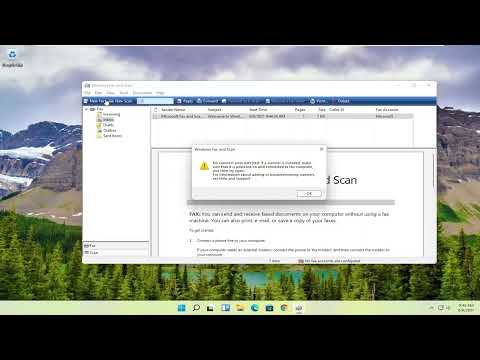
תוֹכֶן

למרות שכמה מדפסות Hewlett-Packard אינן מספקות סריקה אוטומטית של מסמכים דו-צדדיים, הדבר אפשרי באמצעות תוכנת מנהל המסמכים של HP, תוך שימוש בכמה שלבים פשוטים.
שלב 1
פתח את מנהל המסמכים של HP ולחץ על "סרוק מסמך".
שלב 2
לחץ על סוג הקובץ של המסמך שברצונך ליצור (סרוק ל- PDF, למשל). יופיע חלון לבדיקת סוג הקובץ, השם והספרייה.
שלב 3
הנח את המסמך על הזכוכית או במגש, בדוק שהמידע נכון ולחץ על "אישור". HP תסרוק את המסמך ומסך תצוגה מקדימה יופיע.
שלב 4
בצע את ההתאמות הנדרשות, כגון חיתוך וסיבוב. הפוך את המסמך על הזכוכית כדי לסרוק את הצד השני ולחץ על "הוסף עמודים". תצוגה מקדימה של העמוד השני תופיע.
שלב 5
בצע את ההתאמות הנדרשות לתמונה השנייה. הדפים יופיעו בסרגל "תמונות סופיות" בתחתית מנהל המסמכים של HP.
שלב 6
לחץ על חץ הכיוון מתחת ל"סוג פלט ", ואז בחר" צבע "," גוונים של אפור "או" שחור ולבן ".
שלב 7
לחץ על "סיום" כדי להשלים את הסריקה ולשלוח את המסמך לספריה שנבחרה.